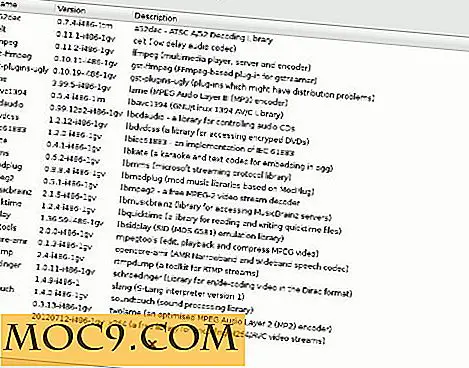डॉल्फिन में फ़ोल्डर रंग कैसे बदलें (केडीई फ़ाइल प्रबंधक)
डॉल्फिन कई केडीई उपयोगकर्ताओं का पसंदीदा फ़ाइल प्रबंधक है। यह आसान है लेकिन नीचे डूब गया नहीं है, और यह सेवा मेनू के लिए बहुत शक्तिशाली हो सकता है।
केडीई में, सेवा मेनू कस्टम स्क्रिप्ट होते हैं जो एप्लिकेशन विंडो में संदर्भ मेनू (राइट-क्लिक मेनू) में दिखाई देते हैं। उन्हें .desktop फ़ाइलों के रूप में सहेजा जाता है, आमतौर पर "/home/$USER/.kde/share/kde4/services" फ़ोल्डर में, हालांकि यह आपके लिनक्स वितरण के आधार पर भिन्न हो सकता है। डॉल्फिन की कार्यक्षमता को बढ़ाने के लिए आप अपनी खुद की स्क्रिप्ट लिख सकते हैं जैसे "यहां संग्रह निकालें", "रूट के रूप में खोलें" या "फ़ाइलों की तुलना करें।" बेशक, केडीई-Look.org पर पहले से ही कई मुफ्त सेवा मेनू उपलब्ध हैं और केडीई-Apps.org, और डॉल्फिन फ़ोल्डर रंग उनमें से एक है।
यदि आप एक नया आइकन सेट इंस्टॉल किए बिना अपने फ़ोल्डर आइकन का रंग बदलना चाहते हैं, तो डॉल्फिन फ़ोल्डर रंग एक अच्छा समाधान है। बेहतर संगठन के लिए अपने फ़ोल्डरों को रंग-कोड करने का यह एक त्वरित और व्यावहारिक तरीका है। आप फ़ोल्डर आइकन से अपने डेस्कटॉप की सामान्य रंग योजना में मिलान करने के लिए इसका भी उपयोग कर सकते हैं।
डॉल्फिन फ़ोल्डर रंग को KDE-Apps.org वेबसाइट से tar.gz संग्रह के रूप में डाउनलोड किया जा सकता है। सेवा मेनू को स्थापित करने के लिए, पहले संग्रह को होम फ़ोल्डर में निकालें। डॉल्फिन खोलें और इस नए फ़ोल्डर में नेविगेट करें जहां आपको "install.sh" नामक इंस्टॉलेशन फ़ाइल मिल जाएगी। "गुण" खोलने के लिए फ़ाइल पर राइट-क्लिक करें और जांचें कि इसे निष्पादन योग्य के रूप में चिह्नित किया गया है।

यदि ऐसा लगता है, तो आप "install.sh" फ़ाइल को (डबल) पर क्लिक करके चला सकते हैं। (ध्यान दें कि अगर आप कंसोल से फ़ाइल को चलाने का प्रयास करते हैं तो इंस्टॉलेशन ठीक से काम नहीं करेगा।) एक छोटा सा संवाद दिखाई देगा, यह पूछेगा कि क्या आप केवल मौजूदा उपयोगकर्ता के लिए या सभी उपयोगकर्ताओं के लिए सेवा मेनू स्थापित करना चाहते हैं।

अपनी पसंद की पुष्टि करें, और स्थापना बिना किसी समस्या के खत्म होनी चाहिए। डॉल्फ़िन फ़ोल्डर रंग का उपयोग शुरू करने से पहले, आपको डॉल्फिन को फिर से शुरू करना होगा (फिर से खोलना)। परीक्षण करें कि इसे किसी फ़ोल्डर पर राइट-क्लिक करके सफलतापूर्वक इंस्टॉल किया गया था - अन्य विकल्पों के बीच एक रंग फ़ोल्डर मेनू होना चाहिए।

डॉल्फिन में अपने फ़ोल्डर आइकन का रंग बदलने के लिए, एक या अधिक फ़ोल्डरों का चयन करें और रंग फ़ोल्डर मेनू से रंग चुनें। यदि आप मूल आइकन को पुनर्स्थापित करना चाहते हैं, तो "डिफ़ॉल्ट" विकल्प का चयन करें। आप सेवा मेनू से सीधे कई पूर्वनिर्धारित फ़ोल्डरों (होम, दस्तावेज़, डाउनलोड ...) को भी रंग सकते हैं - आपको उन्हें नेविगेट करने की आवश्यकता नहीं है। डॉल्फ़िन फ़ोल्डर रंग सभी डॉल्फिन दृश्य प्रकारों (प्रतीक, कॉम्पैक्ट, और विवरण) में काम करता है। जब आप किसी फ़ोल्डर में रंग लागू करते हैं, तो एक छिपी हुई डायरेक्टरी फ़ाइल बनाई जाएगी, इसलिए सुनिश्चित करें कि आप कस्टम फ़ाइल रखना चाहते हैं तो आप इस फ़ाइल को हटा नहीं सकते हैं।

डॉल्फिन फ़ोल्डर रंग आपको किसी भी फ़ोल्डर के लिए कस्टम आइकन सेट करने देता है - बस रंग फ़ोल्डर मेनू के शीर्ष पर "कस्टम आइकन" विकल्प पर क्लिक करें। यह सुविधा डॉल्फिन में डिफ़ॉल्ट रूप से उपलब्ध है; आप "गुण" चुनकर और "सामान्य" टैब में फ़ोल्डर आइकन पर क्लिक करके फ़ोल्डर को राइट-क्लिक करके एक्सेस कर सकते हैं। जो खुलता है वह डॉल्फिन फ़ोल्डर रंग द्वारा पेश किए गए जैसा ही है।
![]()
यदि आप रंग फ़ोल्डर मेनू को साफ़ करना चाहते हैं, तो आप इसे डॉल्फिन प्राथमिकताओं के माध्यम से कर सकते हैं (सेटिंग्स के अंतर्गत पाए गए - डॉल्फिन कॉन्फ़िगर करें)। सेवा टैब आपके सिस्टम पर स्थापित सभी सेवा मेनू दिखाता है, और आप उन्हें अपनी आवश्यकताओं के अनुसार टॉगल कर सकते हैं।

आपको इस संवाद में अन्य उपयोगी विकल्प मिलेंगे। उदाहरण के लिए, सामान्य टैब आपको इनलाइन फ़ाइल नामकरण को सक्रिय करने देता है, जिसका अर्थ है कि आप सीधे एक अलग पॉप-अप संवाद की बजाय मुख्य डॉल्फिन विंडो में फ़ाइलों का नाम बदलने में सक्षम होंगे। व्यू मोड्स टैब में उपस्थिति विकल्प होते हैं। यहां आप फोंट और टेक्स्ट चौड़ाई बदल सकते हैं और स्लाइडर्स को खींचकर आइकन आकार समायोजित कर सकते हैं।
यदि आप डॉल्फिन के प्लेस पैनल में आइकन आकार बदलना चाहते हैं, तो आप इसे "डॉल्फिनआरसी" कॉन्फ़िगरेशन फ़ाइल संपादित करके कर सकते हैं। यह फ़ाइल आमतौर पर "/home/$USER/.kde/share/config" फ़ोल्डर में पाई जाती है। इसे एक टेक्स्ट एडिटर में खोलें और निम्न पाठ की खोज करें:
[PlacesPanel] IconSize = 28
फिर वांछित आइकन आकार से मेल खाने के लिए संख्या बदलें। पूरे स्थान पैनल इस आकार के अनुसार स्केल करते हैं, इसलिए यदि आप एक छोटा पैनल चाहते हैं, तो संख्या घटाएं।
डॉल्फिन के हिस्सों को "सिस्टम सेटिंग्स - एप्लिकेशन उपस्थिति" मॉड्यूल के माध्यम से नियंत्रित किया जाता है। उदाहरण के लिए, यदि आप डॉल्फिन के टूलबार के रूप को बदलना चाहते हैं, तो "स्टाइल - फाइन ट्यूनिंग" के अंतर्गत जांचें। आप टूलबार टेक्स्ट-केवल या टेक्स्ट के बिना (केवल आइकन दिखा सकते हैं) बना सकते हैं। डॉल्फिन की डिफ़ॉल्ट चमकदार पृष्ठभूमि को "सामान्य पृष्ठभूमि" और "वैकल्पिक पृष्ठभूमि" मानों के रंगों को बदलकर "रंग - दृश्य" टैब में संशोधित किया जा सकता है। ध्यान रखें कि यह परिवर्तन सभी केडीई अनुप्रयोगों को प्रभावित करता है, इसलिए यह सबसे अच्छा समाधान नहीं हो सकता है, लेकिन यह एक दिलचस्प प्रयोग के लिए बना सकता है।
डॉल्फिन फ़ोल्डर रंग डॉल्फ़िन के लिए कई समुदाय द्वारा निर्मित सुधारों में से एक है। इस सेवा मेनू के साथ मुझे सामना करने वाली एकमात्र समस्या यह है कि यह सभी केडीई आइकन विषयों का समर्थन नहीं करता है। यदि आप ऑक्सीजन या ऑक्सीमेंटरी जैसे डिफ़ॉल्ट वाले का उपयोग कर रहे हैं, तो आप सुरक्षित हैं, लेकिन यदि आपके पास अधिक विदेशी आइकन सेट है (मेरे मामले में, पोटेंज़ा), रंग परिवर्तन लागू नहीं होंगे।
डॉल्फिन की आपकी राय क्या है? क्या आपके पास इसे बेहतर बनाने के लिए कोई सुझाव और युक्तियां हैं? उन्हें कमेंट में साझा करें।
छवि क्रेडिट: फीचर्ड छवि स्रोत, टीज़र छवि स्रोत